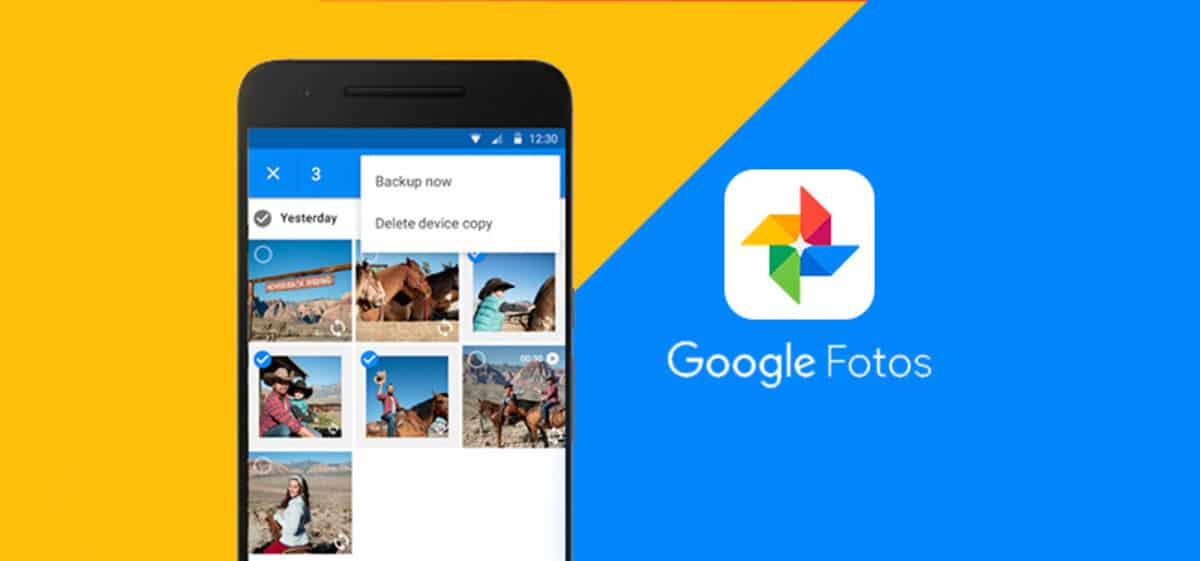
Czasami nie znamy mocy niektórych aplikacji zainstalowanych fabrycznie na naszym urządzeniu mobilnym. Ponadto są dość wszechstronne Google Regularnie aktualizuje wszystkie, chcąc być bezpieczne, a także system operacyjny Android, który ma wersję 10 jako stabilną wersję.
Przydatna aplikacja, dzięki której możesz wykorzystać swoje obrazy Zdjęcia GoogleMasz go na swoim pulpicie i służy on nie tylko do przechowywania zdjęć czy filmów. To całkiem proste zrobić kolaż, musisz wybrać między dwoma lub więcej obrazami i wybrać kompozycję jako ostateczny wygląd.
Jak zrobić kolaż ze Zdjęć Google
Zdjęcia Google Dostaje się na wszystkich urządzeniach z wyjątkiem najnowszych telefonów Huawei i Honor, tych, którzy decydują się nie instalować usług Google. Jeśli Twoje urządzenie ma system Android i HMS (usługi mobilne Huawei), możesz wypróbować dowolny te aplikacje do tworzenia kolaży.
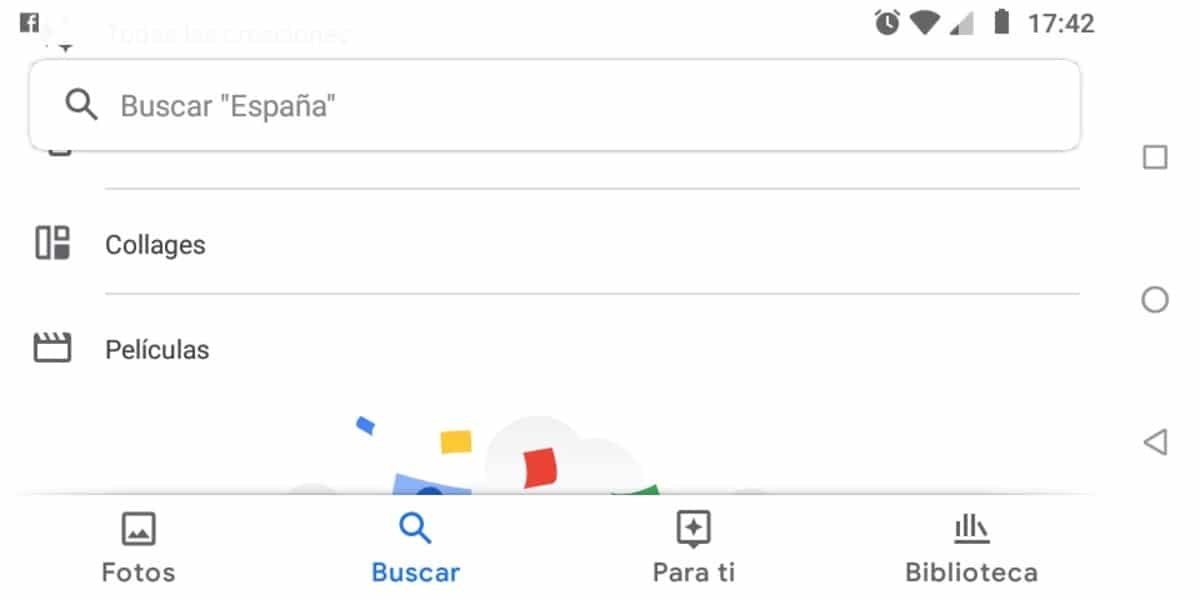
Krok po kroku
- Uzyskaj dostęp do Zdjęć Google i kliknij Szukaj, aby wyświetlić dodatkowe opcje.
- Pojawia się kilka opcji, w tym najnowsze wyszukiwania, kategorie treści, zrzuty ekranu, filmy i opcja Pokaż więcej: Kliknij Pokaż więcej, aby znaleźć opcję kolaży.
- Po naciśnięciu Collages pokaże kartę +, kliknij, aby utworzyć nowy.
- Teraz możesz wybrać maksymalnie od dwóch do dziewięciu zdjęć, jeśli wybierzesz maksymalnie, obraz będzie większy i montaż zajmie trochę czasu.
- Po zakończeniu możesz go udostępnić lub edytować przed wysłaniem go komuś. Wybrane ramki są zawsze białe, ponieważ Zdjęcia Google to podstawowy edytor, za pomocą którego można tworzyć proste kolaże w ciągu kilku sekund.
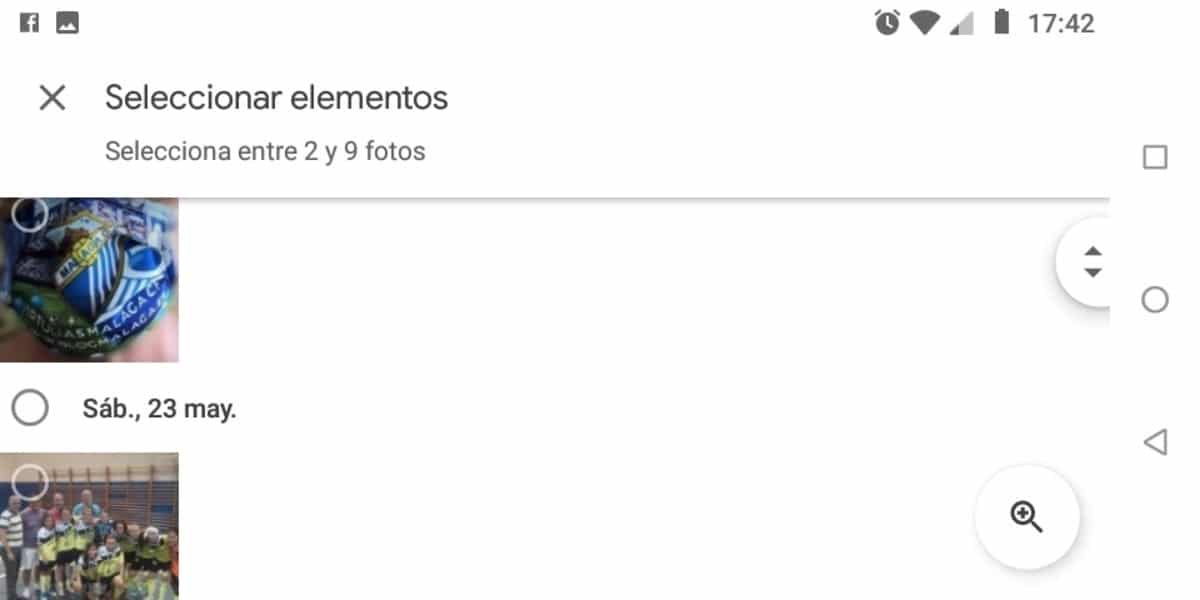
Zdjęcia Google ma również edytor wideo, jest przydatny, jeśli chcesz wykonać szybką edycję, taką jak Telegram, aplikację, która masz już edytor wideo i zdjęć dość potężny.
Zdjęcia Google Zwykle przechowuje wszystkie kolaże, które utworzysz, nawet poprzednie, których na pewno nie pamiętasz, możesz wyeliminować je pojedynczo lub wszystkie, zezwalając na wielokrotny wybór.
